Calligra Words는 KDE 프로젝트의 워드프로세서입니다. 프레임 기반 편집, 문서 임베딩, 사용자 인터페이스 사용자 정의 및 기타 우수한 기능을 허용합니다. Linux 시스템에서 Calligra Words를 설정하는 방법은 다음과 같습니다.

목차
우분투 설치 지침
Ubuntu 18.04 LTS부터 사용자가 Calligra Words를 설치할 수 있습니다. 따라서 Ubuntu 사용자이고 컴퓨터에 이 앱을 설치하려는 경우 방법은 다음과 같습니다. 시작하려면 터미널 창을 실행하십시오.
Ubuntu 데스크탑에서 터미널 창을 시작하는 방법이 확실하지 않습니까? 키보드에서 Ctrl + Alt + T를 누릅니다. 또는 앱 메뉴에서 “터미널”을 검색하여 터미널 창을 열 수 있습니다.
Ubuntu 데스크탑에서 터미널 창을 연 상태에서 apt install 명령을 사용하고 “calligrawords” 패키지를 설정합니다.
sudo apt install calligrawords
위의 명령을 터미널 창에 작성하면 Ubuntu에서 암호를 묻습니다. 키보드를 사용하여 사용자 계정의 암호를 입력합니다. 그런 다음 Enter 키를 눌러 제출합니다.
비밀번호를 제출하면 Ubuntu는 Calligra Words와 관련된 모든 패키지를 수집합니다. 그런 다음 Y 버튼을 눌러 소프트웨어를 설치하라는 메시지가 표시됩니다. Ubuntu에서 Calligra Words를 설정하려면 그렇게 하십시오.
데비안 설치 지침
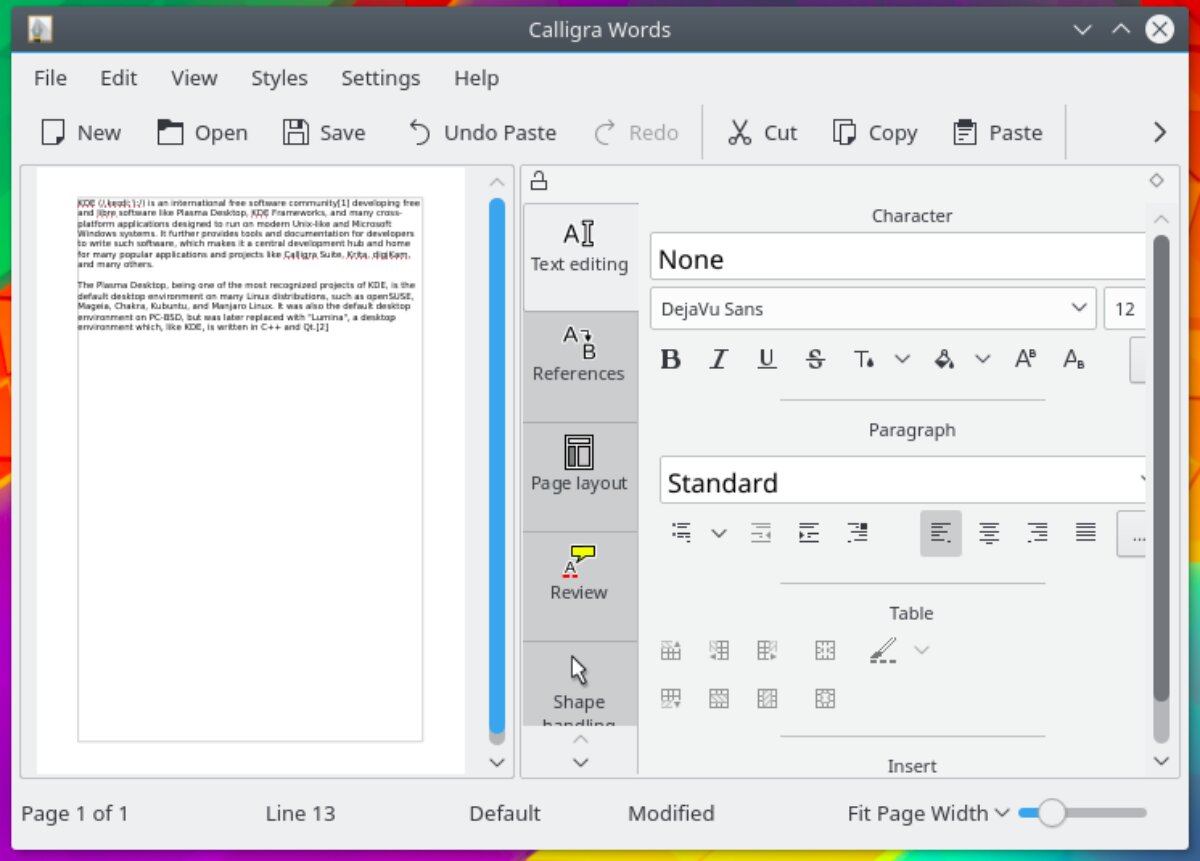
Debian 11 Bullseye, Debian 10 Buster 또는 Debian Sid(롤링 개발 버전)를 사용하는 한 Calligra Words를 설정할 수 있습니다. 설치를 시작하려면 데스크탑에서 터미널 창을 실행하십시오.
데비안 데스크탑에서 터미널 창을 시작하려면 키보드에서 Ctrl + Alt + T를 눌러 터미널 창을 엽니다. 또는 앱 메뉴에서 “터미널”을 검색하여 실행합니다.
터미널 창을 데비안에서 사용할 준비가 된 상태에서 apt-get install 명령을 실행하여 컴퓨터에 “calligrawords” 패키지를 설치합니다.
sudo apt-get install calligrawords
위의 apt-get install 명령을 사용하면 Debian에서 암호를 묻습니다. 키보드를 사용하여 사용자 계정 암호를 입력합니다. 계속하려면 키보드의 Enter 키를 누르십시오.
암호를 입력했으므로 데비안은 Calligra Words와 관련된 모든 패키지를 수집하고 설치할 준비를 합니다. 그 후 데비안은 Y 키를 눌러 Calligra Words 설치를 확인하도록 요청할 것입니다.
아치 리눅스 설치 지침
안타깝게도 Calligra Words는 독립 실행형 패키지로 Arch Linux에 설치할 수 없습니다. 그러나 “caligra” 패키지를 통해 전체 Calligra 제품군을 Arch Linux에 설치하면 Calligra Words 워드프로세서가 포함됩니다.
Arch Linux 시스템에 Calligra 제품군을 설치하려면 먼저 데스크탑에서 터미널 창을 실행하십시오. 터미널 창이 열리고 사용할 준비가 되면 pacman -S 명령을 실행하여 “calligra” 패키지를 설치합니다.
sudo pacman -S calligra
위의 명령어를 작성하면 Arch Linux에서 암호를 묻습니다. 키보드를 사용하여 사용자 계정의 암호를 입력합니다. 그런 다음 Enter 키를 눌러 제출합니다.
Arch Linux는 제출된 암호로 Calligra Words가 작동하도록 하기 위해 컴퓨터에 소프트웨어를 설치할 것인지 확인하기 위해 Y를 누르도록 요청할 것입니다.
페도라 설치 지침

Calligra Words 응용 프로그램은 Fedora 35 및 34와 Rawhide에서 사용할 수 있습니다. 앱이 Fedora 시스템에서 작동하도록 하려면 Fedora 데스크탑에서 터미널 창을 실행하여 시작하십시오. 예를 들어 키보드에서 Ctrl + Alt + T를 눌러 터미널을 시작할 수 있습니다. 또는 앱 메뉴에서 “터미널”을 검색하여 실행합니다.
아래의 dnf install 명령을 사용하여 터미널 창이 있는 Fedora 시스템에 “calligra-words” 패키지를 설치합니다.
sudo dnf install calligra-words
위의 명령을 입력하면 Fedora에서 비밀번호를 묻습니다. 키보드를 사용하여 사용자 계정 암호를 입력합니다. 그런 다음 Enter 키를 눌러 제출합니다.
암호를 제출하면 Fedora는 설치와 관련된 모든 패키지를 수집합니다. 그런 다음 Y 키를 눌러 Calligra Words 설치를 확인하라는 메시지가 표시됩니다. 앱이 작동하도록 하려면 그렇게 하세요.
OpenSUSE 설치 지침
OpenSUSE Tumbleweed 및 OpenSUSE Leap 15.3을 사용하는 사용자는 Calligra Words 애플리케이션을 비교적 빠르게 시작하고 실행할 수 있습니다. 설치 프로세스를 시작하려면 터미널 창을 열어야 합니다.
OpenSUSE에서는 키보드에서 Ctrl + Alt + T를 눌러 데스크탑에서 터미널 창을 시작할 수 있습니다. 또는 앱 메뉴에서 “터미널”을 검색하여 열 수 있습니다.
터미널 창을 연 상태에서 Calligra Words 설치를 시작할 수 있습니다. zypper install 명령을 사용하여 컴퓨터에 “calligra-words” 패키지를 설정합니다.
sudo zypper install calligra-words
위의 설치 명령을 입력하면 OpenSUSE Linux에서 암호를 묻습니다. 키보드를 사용하여 사용자 계정 암호를 작성합니다. 그런 다음 Enter 키를 눌러 제출합니다.
이제 암호를 입력하면 OpenSUSE에서 Y 키를 눌러 Calligra Words를 설치할 것인지 확인하라는 메시지를 표시합니다. 컴퓨터에 앱을 설정하려면 그렇게 하세요.
Linux에 Calligra Words를 설치하는 방법 게시물이 wdzwdz에 처음 등장했습니다.

